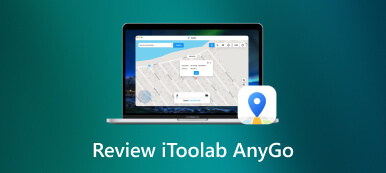Navigoi Twitterissä sijaintisi muuttamista ja väärentämistä varten
Tutustu kuinka muuttaa Twitter-sijaintiasi saumattomasti tämän kattavan oppaan avulla. Autamme sinua ymmärtämään sijainnin jakamisen käytöstä poistamisen motiiveja Twitter-sijaintisi muokkaamiseen eri alustoilla, mukaan lukien verkossa ja sovelluksissa. Lisäksi tutustu äärimmäiseen työkaluun sijaintisi väärentämiseen ja löydä vastauksia usein kysyttyihin kysymyksiin Twitterin sijaintiasetuksista. Paranna Twitter-kokemustasi ja hanki oivalluksia verkkonäkyvyyden tehokkaaseen hallintaan.
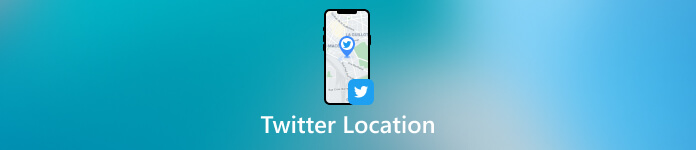
- Osa 1. Motiivit sijainnin jakamisen poistamiseen käytöstä Twitterissä
- Osa 2. Twitter-sijainnin muokkaaminen X. corp -sovelluksessa ja Webin kautta
- Osa 3. Äärimmäinen työkalu sijaintisi väärentämiseen
- Osa 4. Usein kysyttyä Twitterin sijainnista
Osa 1. Motiivit sijainnin jakamisen poistamiseen käytöstä Twitterissä
Käyttäjät päättävät piilottaa sijaintinsa Twitterissä useista syistä. Tämä valinta voi johtua yksityisyyteen, turvallisuuteen liittyvistä huolenaiheista tai halusta hallita henkilökohtaisia ja ammatillisia online-rajoja. Tässä on joitain mahdollisia esimerkkejä:
Tietosuojaongelmat
Jotkut käyttäjät arvostavat yksityisyyttään eivätkä halua paljastaa sijaintiaan yleisölle. Heidän sijaintinsa piilottaminen Twitterissä auttaa säilyttämään anonymiteetin ja suojaa henkilötietoja mahdolliselta väärinkäytöltä.
Turvallisuustarkoitukset
Henkilökohtaiset turvallisuuteen liittyvät huolenaiheet voivat saada ihmiset salaamaan sijaintinsa sosiaalisen median alustoilla. Tarkan sijainnin lähettäminen voi tehdä heistä alttiimpia ei-toivotulle huomiolle tai fyysisille uhille.
Ei-toivotun huomion välttäminen
Käyttäjät, erityisesti ne, joilla on merkittävää läsnäoloa verkossa, saattavat haluta välttää ei-toivottua huomiota seuraajilta tai tuntemattomilta, jotka voivat seurata heidän liikkeitään sijaintitietojen perusteella. Piilottamalla sijaintinsa he voivat vähentää todennäköisyyttä, että heitä lähestytään tosielämässä.
Ammattimaiset syyt
Ammattilaiset, jotka käyttävät Twitteriä työhön liittyviin tarkoituksiin, saattavat haluta erottaa henkilökohtaisen ja työelämänsä. Sijaintitietojen piilottaminen voi auttaa säilyttämään selkeän rajan heidän online-läsnäolonsa yksityishenkilönä ja heidän online-näkyvyytensä välillä ammattilaisena.
Vainoamisen tai häirinnän estäminen
Henkilöt, jotka ovat kokeneet verkossa häirintää tai vainoamista, voivat piilottaa sijaintinsa, jotta tekijöiden on vaikeampi jäljittää heitä. Tämä varotoimi voi edistää turvallisuuden tunnetta verkkoympäristössä.
Osa 2. Twitter-sijainnin muokkaaminen sovelluksessa ja verkon kautta
Twitter-sijainnin muokkaaminen on saumaton tapa pitää seuraajasi ajan tasalla nykyisestä olinpaikastasi ja olla yhteydessä paikalliseen sisältöön. Halusitpa sitten Twitter-sovelluksen kätevyyttä mobiililaitteellasi tai verkkoselainversion monipuolisuutta, sijainnin päivityksen vaiheet pysyvät yhtenäisinä. Tässä oppaassa opastamme sinut Twitter-sijainnin muuttamisen yksinkertaisessa prosessissa korostaen, että sekä sovellus- että verkkomenetelmät johtavat samaan tulokseen. Tämä yhtenäisyys takaa käyttäjäystävällisen kokemuksen, jonka avulla voit mukauttaa profiiliasi vaivattomasti valitsemastasi alustasta riippumatta.
Vaihe 1Aloita käynnistämällä X-sovellus, nykyinen Twitter-sovellus, tai vieraile virallisella verkkosivustolla twitter.com ja aloita sijaintisi muuttaminen. Vaihe 2Valitse sitten profiilivaihtoehto sovelluksen tai verkkosivuston pääliittymästä. Jatka napsauttamalla Asetukset ja tietosuojaja siirry sitten kohtaan Yksityisyys ja turvallisuus seuraavaa vaihetta varten.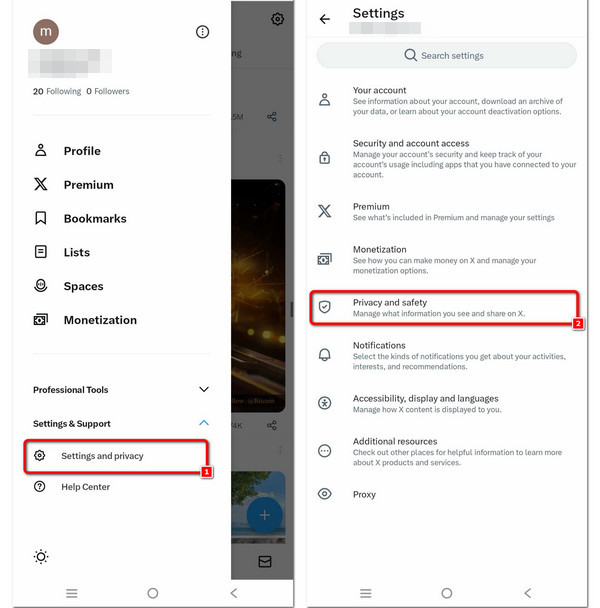 Vaihe 3Siirry sen jälkeen kohteeseen paikkatieto ja jatka napauttamalla Tutustu asetuksiin, joka löytyy vaihtoehtojen lopusta. Valitse sieltä Tutustu sijaintiin muokataksesi asetuksiasi prosessin seuraavassa vaiheessa.
Vaihe 3Siirry sen jälkeen kohteeseen paikkatieto ja jatka napauttamalla Tutustu asetuksiin, joka löytyy vaihtoehtojen lopusta. Valitse sieltä Tutustu sijaintiin muokataksesi asetuksiasi prosessin seuraavassa vaiheessa. 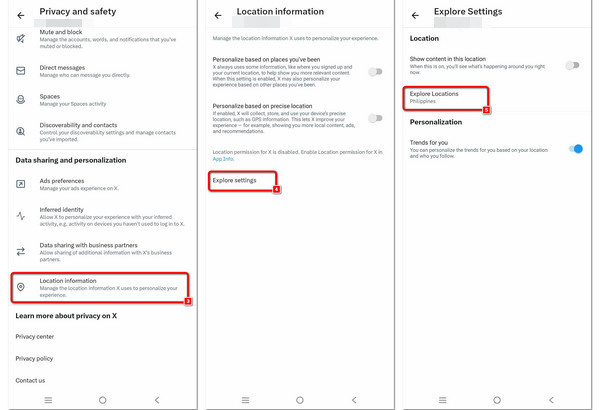 Vaihe 4Valitse sijainnin muutosprosessin päätteeksi valitsemasi maa, ja se näkyy myöhemmin Explore Location -vaihtoehdon alla. Päätä napsauttamalla takaisin nuoli suorittaaksesi tehtävän loppuun ja varmistaen, että päivitetyt sijaintiasetukset otetaan käyttöön onnistuneesti.
Vaihe 4Valitse sijainnin muutosprosessin päätteeksi valitsemasi maa, ja se näkyy myöhemmin Explore Location -vaihtoehdon alla. Päätä napsauttamalla takaisin nuoli suorittaaksesi tehtävän loppuun ja varmistaen, että päivitetyt sijaintiasetukset otetaan käyttöön onnistuneesti. 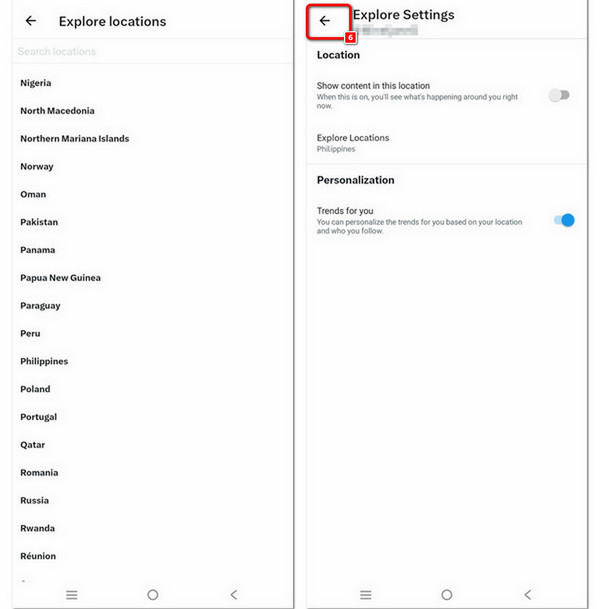
Osa 3. Äärimmäinen työkalu sijaintisi väärentämiseen
Tutkia imyPass iPhone Location Changer vaiheittaisen oppaamme avulla. Tämä työkalu tarjoaa käyttäjille mahdollisuuden muokata iPhonen sijaintia eri sovelluksissa. Vaikka se lupaa joustavuutta, varovaisuutta suositellaan mahdollisten oikeudellisten ja eettisten seurausten vuoksi. Tämä opas opastaa sinut imyPass iPhone Location Changerin käyttöön liittyvien ominaisuuksien ja vaiheiden läpi varmistaen kattavan käsityksen sen toiminnoista. Seuraa alla olevia helppoja ohjeita väärentääksesi sijaintisi.
Vaihe 1Lataa ja asenna imyPass iPhone Location Changer tietokoneellesi. Asennuksen jälkeen käynnistä työkalu aloittaaksesi sijainnin muuttamisen iPhonessa. Vaihe 2Paina sen jälkeen Aloitusnäppäin aloittaaksesi älypuhelimen sijainnin muuttamisen tai simuloinnin toiseen kohteeseen.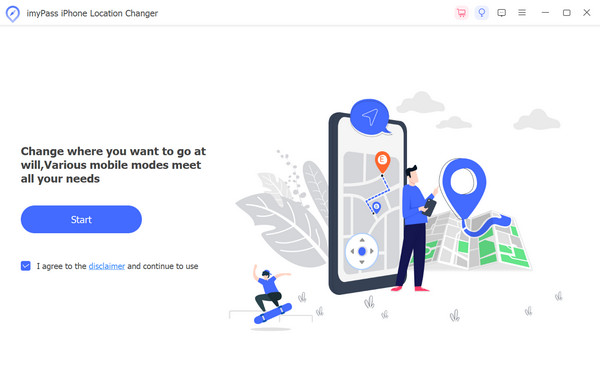 Vaihe 3Sen jälkeen sinua pyydetään yhdistämään iPhone tietokoneeseen USB-kaapelilla yhteyden muodostamiseksi.
Vaihe 3Sen jälkeen sinua pyydetään yhdistämään iPhone tietokoneeseen USB-kaapelilla yhteyden muodostamiseksi. 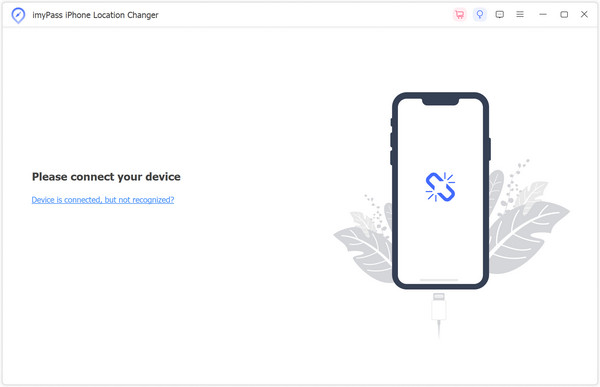 Vaihe 4Valitse sitten Muokkaa sijaintia päänäytön vasemmalla puolella olevasta valikosta.
Vaihe 4Valitse sitten Muokkaa sijaintia päänäytön vasemmalla puolella olevasta valikosta. 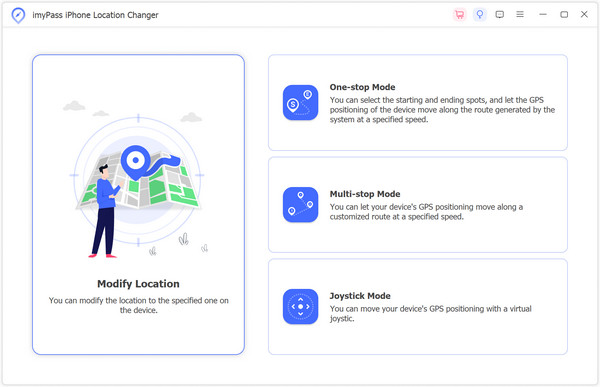 Vaihe 5Lopuksi sinulla on mahdollisuus napsauttaa mitä tahansa kohtaa kartalla tai syöttää osoite. Paina sitten Aloita siirto siirtyäksesi välittömästi valitsemaasi määränpäähän.
Vaihe 5Lopuksi sinulla on mahdollisuus napsauttaa mitä tahansa kohtaa kartalla tai syöttää osoite. Paina sitten Aloita siirto siirtyäksesi välittömästi valitsemaasi määränpäähän. 
Osa 4. Usein kysyttyä Twitterin sijainnista
Näyttääkö Twitter nykyisen sijaintisi?
Twitterin avulla käyttäjät voivat jakaa sijaintinsa twiittien, valokuvien tai Jaa tarkka sijainti -ominaisuuden avulla. Se on kuitenkin valinnainen; käyttäjät voivat halutessaan sisällyttää sijaintitietonsa. Jos tämä on käytössä, tweetit voivat näyttää käyttäjän nykyisen sijainnin.
Kuinka tarkka Twitterin sijainti on?
Twitterin sijainnin tarkkuus riippuu käyttäjän valitsemista asetuksista. Jos käyttäjät sallivat tarkan sijainnin jakamisen, tweetit voivat olla erittäin tarkkoja ja paikantaa käyttäjän tarkat koordinaatit. Käyttäjät voivat kuitenkin hallita näitä asetuksia ja valita jaetun sijainnin yksityiskohtien tason.
Kuinka estän Twitterin seuraamasta sijaintiani?
Voit estää Twitteriä seuraamasta sijaintiasi siirtymällä laitteesi asetuksiin, etsimällä Twitterin ja rajoittamalla sijainnin käyttöä. Säädä Twitter-sovelluksen sijaintiasetuksia tietosuoja-osiossa. Varmista, että Jaa tarkka sijainti -vaihtoehto on poistettu käytöstä, jotta Twitter ei seuraa tarkkaa sijaintiasi.
Kuinka saan Twitter-tilini takaisin ilman käyttäjätunnusta ja salasanaa?
Jos haluat palauttaa Twitter-tilisi ilman käyttäjätunnusta ja salasanaa, käy kirjautumissivulla ja napsauta Twitter-salasana unohtunutja seuraa ohjeita. Anna siihen liittyvä sähköpostiosoite tai puhelinnumero, niin saat ohjeet salasanan vaihtamiseen ja tilin käyttöoikeuden palauttamiseen.
Kuinka saan Twitter-tilini iPhonelle tai iPadille, jotta voin muuttaa sijaintia?
Voit hakea Twitter-tilisi iPhonessa tai iPadissa ja muuttaa sijaintia siirtymällä kohtaan Asetukset, napauttamalla Salasanat ja valitsemalla Verkkosivustojen ja sovellusten salasanat. hallita salasanoja iPhonessa tai iPadissa. Paikanna Twitter, päivitä kirjautumistietosi ja käytä tiliäsi sijaintimuutoksia varten.
Johtopäätös
Tullakseen taitavaksi teeskennellä Twitter-sijaintisi, ymmärtää sijainnin poistamisen syyt ja tutkia tapoja valmistaa sijaintisi ovat kaikki välttämättömiä, jotta voisit tulla Twitterin sijainnin huijauksen asiantuntijaksi. Voit käyttää näitä työkaluja ja oivalluksia selataksesi alustaa samalla kun hallitset online-yksityisyyttäsi ja rajojasi.